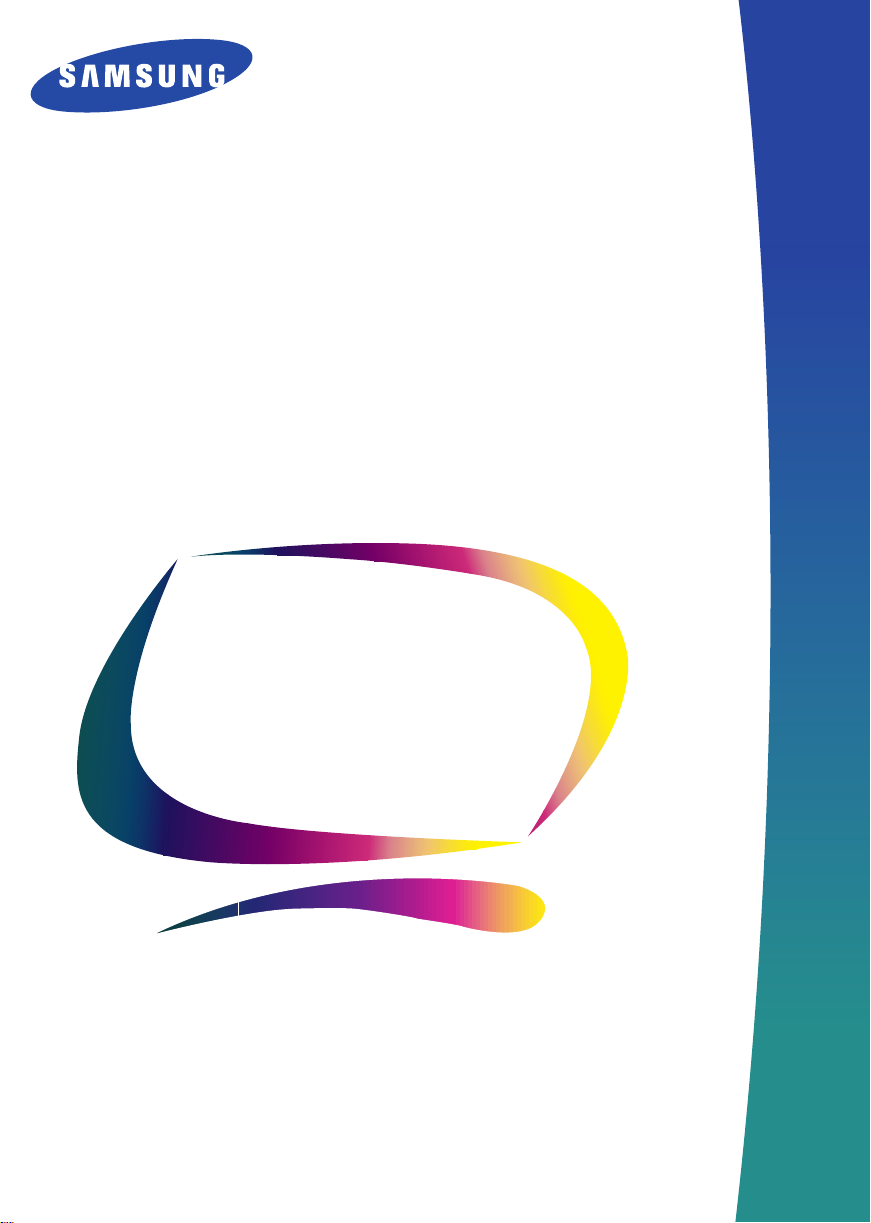
SyncMaster 450Nb
SyncMaster 450b
SyncMaster 550s
Farbmonitor
Bedienungs
anleitung
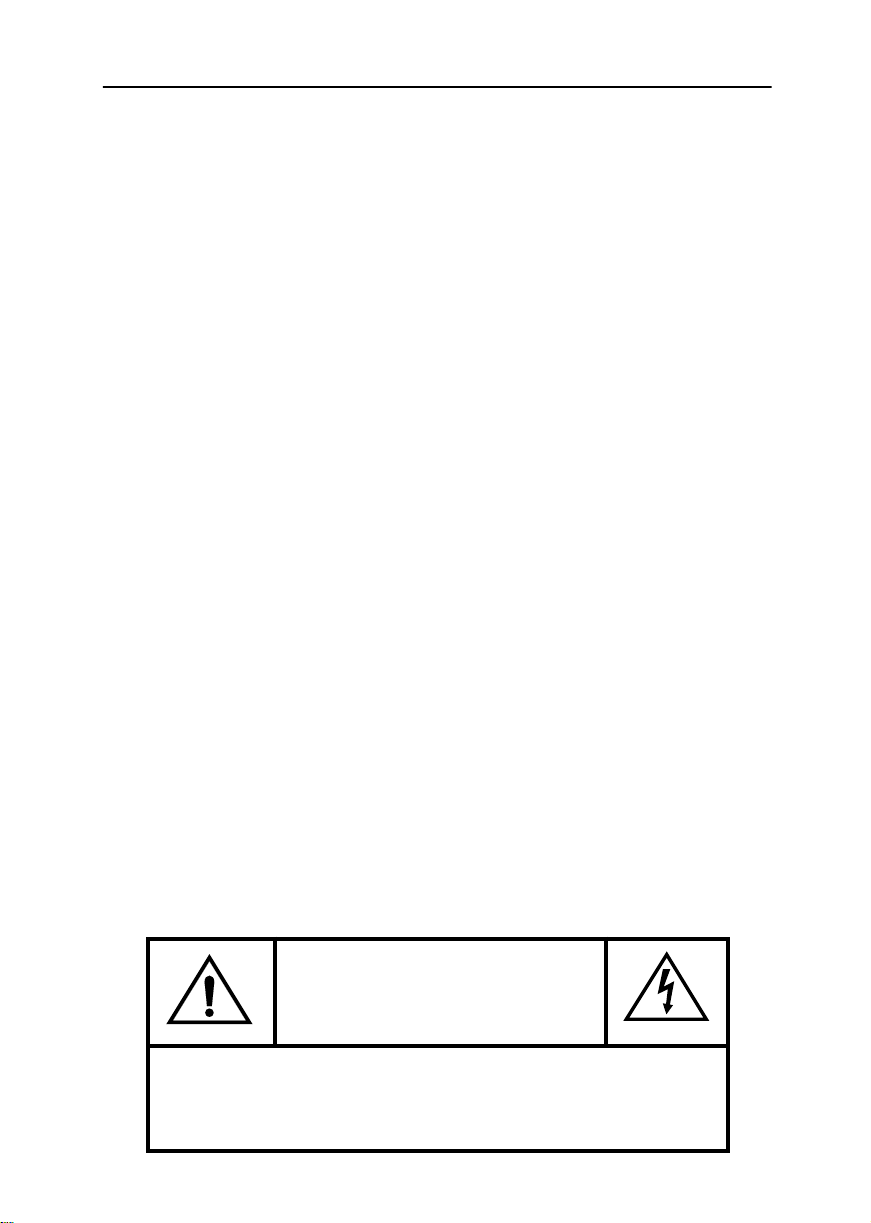
Sicherheitsanweisungen
Stellen Sie sicher, daß die
1
Voltkennzeichnung Ihres Monitors der
örtlichen Stromversorgung entspricht,
bevor Sie das Netzkabel an eine
Steckdose anschließen.
Um Stromschläge zu vermeiden,
2
schieben Sie unter keinen Umständen
einen Metallgegenstand durch die
Öffnungen des Monitors.
Um Stromschläge zu vermeiden,
3
berühren Sie unter keinen Umständen
das Innere des Monitors. Das Gehäuse
des Monitors sollte nur von einem
qualifizierten Techniker geöffnet
werden.
Benutzen Sie Ihren Monitor unter
4
keinen Umständen, wenn das
Netzkabel beschädigt ist. Stellen Sie
nichts auf das Kabel, und verlegen Sie
es so, daß niemand darauf treten
kann.
Halten Sie beim Herausziehen des
5
Kabels aus der Steckdose den Stecker
fest und nicht das Kabel.
Das Monitorgehäuse ist mit
6
Lüftungsöffnungen ausgestattet. Um
eine Überhitzung des Geräts zu
vermeiden, dürfen diese Öffnungen
nicht blockiert oder verdeckt werden.
Benutzen Sie den Monitor nicht auf
einem Bett, Sofa, Teppich oder einer
anderen weichen Oberfläche, da die
Öffnungen im Boden des Gehäuses
verdeckt werden könnten. Stellen Sie
sicher, daß der Monitor ausreichend
belüftet wird, falls Sie ihn in einem
Bücherregal oder an einem anderen
geschlossenen Platz aufstellen.
Stellen Sie Ihren Monitor an einen
7
möglichst staubfreien Ort mit niedriger
Luftfeuchtigkeit.
Setzen Sie den Monitor auf keinen Fall
8
Regen aus, und benutzen Sie ihn nicht
in der Nähe von Schwimmbäden usw.
Sollte der Monitor aus Versehen naß
werden, ziehen Sie den Stecker
heraus, und wenden Sie sich
umgehend an einen Vertragshändler.
Sie können den Monitor
gegebenenfalls mit einem feuchten
Tuch reinigen; ziehen Sie jedoch
vorher den Stecker aus der Steckdose.
Stellen Sie den Monitor auf eine
9
stabile Arbeitsfläche, und gehen Sie
vorsichtig mit ihm um. Der Bildschirm
ist aus Glas und kann beschädigt
werden, wenn der Monitor
fallengelassen oder der Bildschirm
gestoßen oder geritzt wird.
Installieren Sie den Monitor in der
10
Nähe einer Netzsteckdose, und stellen
Sie sicher, daß diese leicht zugänglich
ist.
Wenn der Monitor nicht normal
11
arbeitet und z.B. irgendwelche
ungewöhnlichen Töne oder Gerüche
erzeugt, ziehen Sie umgehend den
Stecker heraus, und wenden Sie sich
an einen Vertragshändler.
Hohe Temperaturen können Störungen
12
verursachen. Vermeiden Sie die
Benutzung bei direkter
Sonneneinstrahlung, und halten Sie
den Monitor von Heizgeräten, Öfen,
Kaminen und anderen Wärmequellen
fern.
Ziehen Sie den Stecker heraus, wenn
13
der Monitor über einen längeren
Zeitraum nicht benutzt wird.
Bevor jegliche Wartungsarbeiten am
14
Monitor verrichtet werden, ziehen Sie
den Stecker aus der Netzsteckdose.
ACHTUNG
STROMSCHLAGGEFAHR
NICHT ÖFFNEN
ACHTUNG:
NICHT DAS GEHÄUSE (ODER DIE RÜCKWAND) ENTFERNEN.
IM GERÄT BEFINDEN SICH KEINE VOM BENUTZER WARTBAREN TEILE.
REPARATUREN MÜSSEN VON FACHPERSONAL AUSGEFÜHRT WERDEN.
ZUR VERMEIDUNG EINES ELEKTRISCHEN SCHLAGS

Inhalt
Sicherheitsanweisungen . . . . . . . . . . . . . . . . . . . . . . . . . . . . . . . . . . . . . . . . . . . . . . . . . . . . . . . . . . . . . . ii
Ihr neuer Monitor. . . . . . . . . . . . . . . . . . . . . . . . . . . . . . . . . . . . . . . . . . . . . . . . . . . . . . . . . . . . . . . . . . . . 1
Bedienung . . . . . . . . . . . . . . . . . . . . . . . . . . . . . . . . . . . . . . . . . . . . . . . . . . . . . . . . . . . . . . . . . . . . . . . . . 2
Anschließen des Monitors . . . . . . . . . . . . . . . . . . . . . . . . . . . . . . . . . . . . . . . . . . . . . . . . . . . . . . . . 2
Gerätevorderseite . . . . . . . . . . . . . . . . . . . . . . . . . . . . . . . . . . . . . . . . . . . . . . . . . . . . . . . . . . . . . . . 2
Monitor-Steuertasten. . . . . . . . . . . . . . . . . . . . . . . . . . . . . . . . . . . . . . . . . . . . . . . . . . . . . . . . . . . . . 3
Störungssuche . . . . . . . . . . . . . . . . . . . . . . . . . . . . . . . . . . . . . . . . . . . . . . . . . . . . . . . . . . . . . . . . . . . . . . 5
PowerSaver . . . . . . . . . . . . . . . . . . . . . . . . . . . . . . . . . . . . . . . . . . . . . . . . . . . . . . . . . . . . . . . . . . . . . . . . 5
Technische Daten. . . . . . . . . . . . . . . . . . . . . . . . . . . . . . . . . . . . . . . . . . . . . . . . . . . . . . . . . . . . . . . . . . . . 6
Anzeigemodi . . . . . . . . . . . . . . . . . . . . . . . . . . . . . . . . . . . . . . . . . . . . . . . . . . . . . . . . . . . . . . . . . . . . . . . 6
Ihr neuer Monitor
Vergewissern Sie sich, daß die folgenden Teile zusammen mit dem Monitor geliefert wurden. Sollten
Teile fehlen, wenden Sie sich an den Fachhändler.
Benutzerhandbuch
Diskette mit
Display-Treiber
(nicht in allen Gebieten
erhältlich)
Netzkabel
Fuß
Monitor
Diese
Bedienungsanleitung
Garantie
Garantiekarte
(nicht in allen Gebieten erhältlich)
FrançaisDeutsch EnglishEspañol
1

Bedienung
Anschließen des Monitors
2
3
Schalten Sie Ihren Computer aus, und
1
ziehen Sie das Netzkabel.
Signalkabel
2
Schließen Sie das Ende des
Signalkabels an den Videoanschluß
des Computers an. Wenn Sie einen
Macintosh-Computer verwenden,
schließen Sie das Kabel an einen
Macintosh-Adapter an und stellen Sie
die Stifte des Adapters ein (Adapter
nicht im Lieferumfang enthalten).
Netzanschluß
3
Stecken Sie das Monitornetzkabel in
die Netzstrombuchse an der Rückseite
des Monitors.
Gerätevorderseite
4
Netzkabel
4
Schließen Sie das Netzkabel des
Monitors und das Netzkabel des
Computers an eine Netzsteckdose in
der Nähe an.
Schalten Sie Computer und Monitor
5
ein. Falls Ihr Monitor ein Bild darstellt,
ist die Installation damit
abgeschlossen.
Installieren Sie den
6
Monitortreiber
•
Legen Sie die mitgelieferte Diskette
in das Laufwerk A ein.
•
Doppelklicken Sie auf die Datei
"install.exe".
1
4
Monitor-Steuertasten
1
Alle Einstellungen der Anzeige
erfolgen mit diesen Steuertasten,
einschließlich der Einstellung der Form
der Anzeigefläche und der
Bildschirmanzeige.
Einstelltasten
2
Die Minustaste ( – ) verringert den
Wert der gewählten Funktion. Die
Plustaste ( + ) erhöht den Wert der
gewählten Funktion.
2
2
3
4
3
Betriebsanzeige
Diese Anzeige leuchtet im normalen
Betrieb grün. Sie blinkt bei Betätigung
einer Funktionstaste und bei der
automatischen Speicherung einer
Funktionseinstellung.
Netztaste
Dient zum Ein- und Ausschalten des
Monitors.

Bedienung
S
S
Monitor-Steuertasten
Drücken Sie die gewünschte Steuertaste einmal. (Einige Funktionen erfordern, daß zwei
1
Tasten gleichzeitig gedrückt werden.) In der nachstehenden Tabellen finden Sie
Erläuterungen der Tastenfunktionen.
Die Einstelltasten (+, –) dienen zum Erhöhen oder Verringern der Einstellung. Die
2
Betriebsanzeige blinkt in rascher Folge, wenn eine maximale Einstellung erreicht ist.
Taste
Funktion Einstellwirkung
Einmal drücken
Horiz. Position
Horizontale Anzeigeposition
– verschiebt die Anzeige nach links
+ verschiebt die Anzeige nach rechts
Vertikale Position
Vertikale Anzeigeposition
– verschiebt die Anzeige nach unten
+ verschiebt die Anzeige nach oben
Bildbreite
Horizontale Anzeigegröße
– verkleinert die Anzeige
+ vergrößert die Anzeige
Bildhöhe
Vertikale Anzeigegröße
– verkleinert die Anzeige
+ vergrößert die Anzeige
Kissenentzerrung
Geradheit der vertikalen Ränder
– krümmt die Anzeige nach innen
+ krümmt die Anzeige nach außen
Trapez
Breite des Anzeige-Ober- und -Unterrands
– verbreitert den unteren Rand der Anzeige
+ verbreitert den oberen Rand der Anzeige
–
+
FrançaisEspañolDeutschItaliano EnglishPortuguese
Helligkeit
Hintergrundhelligkeit des Bildschirms
– verringert die Helligkeit der Anzeige
+ erhöht die Helligkeit der Anzeige
Kontrast
Kontrast der Anzeige
– verringert den Kontrast der Anzeige
+ erhöht den Kontrast der Anzeige
S
S
3

Bedienung
Tasten
Funktion Einstellwirkung
Beide drücken und 3 Sekunden gedrückt
halten
Parallelogramm
UND
Schrägstellung der Anzeige
– Schrägstellung nach links
+ Schrägstellung nach rechts
Vert. Linearität
UND
Kompression der Anzeige
– drückt Anzeige unten zusammen
+ drückt Anzeige oben zusammen
Kissenausgleich
UND
Krümmung der vertikalen Linien
– krümmt Linien nach links
+ krümmt Linien nach rechts
Moiré Vertikal
UND
Korrektur des Moiré-Musters auf dem Bildschirm
– Korrektur für vertikales Moiré aus
+ Korrektur für vertikales Moiré ein
Entmagnetisierung
UND
Beseitigt Farbverzerrungen, die durch magnetische Felder verursacht
wurden.
Drücken Sie die Tasten für Helligkeit und Kontrast einmal.
Diese Funktion darf nicht öfter als einmal in 30 Minuten verwendet
werden.
Grundeinstellung
UND
Stellt die Originaleinstellungen der Monitorfunktionen wieder her.
Halten Sie die Tasten Trapez und Kontrast für 3 Sekunden gedrückt.
–
+
Hinweis:
4
Benutzer-Löschung
UND
Stellt die Daten im Speicher des Monitors zurück.
Halten Sie die Tasten Kissenentzerrung und Kontrast für mindestens 5 Sekunden gedrückt.
Wenn Sie mit der Einstellung des Monitors mit den Steuertasten fertig sind, blinkt die
Betriebsanzeige einmal, während der Monitor Ihre Änderungen automatisch speichert.

Störungssuche
Bevor Sie sich an den Kundendienst wenden, versuchen Sie, das Problem mit den Informationen in
diesem Abschnitt selbst zu beheben. Wenn Sie Unterstützung benötigen, wenden Sie sich an die
Rufnummer auf der Garantiekarte, an die Rufnummer auf der hinteren Umschlagseite dieses
Handbuchs oder an Ihren Fachhändler.
Kein Bild
■
Überprüfen Sie, ob sowohl der Monitor als auch der Computer an das Stromnetz angeschlossen
und eingeschaltet sind (Seite 2).
Der Bildschirmbereich leuchtet, aber es wird kein Bild angezeigt.
■
Überprüfen Sie das Videokabel zwischen Computer und Monitor (Seite 2).
Die Anzeige ist zu hell oder zu dunkel.
Stellen Sie Helligkeit und Kontrast ein (Seite 3).
■
Die Anzeige ist zu groß oder zu klein.
■
Stellen Sie die Größe ein (Seite 3).
Die Farben sind falsch; es erscheinen dunkle Bereiche oder Schatten.
■
Aktivieren Sie die Entmagnetisierung (Seite 4).
Die Betriebsanzeige blinkt alle 0,5 oder 1 Sekunden.
Das Energiemanagementsystem des Monitors ist in Betrieb (siehe "PowerSaver" auf Seite 5).
■
Auf dem Bildschirm ist keine Anzeige, und die Betriebsanzeige blinkt alle 0,25 Sekunden.
Die Frequenz des Eingangssignals liegt über oder unter des Synchronisationsbereichs des
■
Monitors, siehe "Technische Daten" auf Seite 6.
Sie benötigen die Treiber-Software des Monitors.
Laden Sie den Treiber von der Internet-Adresse http://www.samsungelectronics.com/support/
■
downloads/monitor/index.html
FrançaisEspañolDeutschItaliano EnglishPortuguese
PowerSaver
Dieser Monitor verfügt über ein integriertes Powermanagement-System mit der Bezeichnung PowerSaver.
Dieses System spart Energie, indem es den Monitor in einen Modus mit einer niedrigeren
Leistungsaufnahme schaltet, wenn der Monitor für eine bestimmte Zeitdauer nicht verwendet wird. Der
Monitor kehrt automatisch in den normalen Betriebszustand zurück, wenn Sie die Maus des Computers
bewegen oder eine Taste der Tastatur drücken. Schalten Sie den Monitor aus, wenn er nicht benötigt wird
oder wenn Sie Ihren Arbeitsplatz für längere Zeit verlassen, um Energie zu sparen. Das PowerSaverSystem arbeitet mit einer VESA DPMS-kompatiblen, in Ihrem Computer installierten Videokarte. Zur
Einstellung dieser Funktion verwenden Sie ein in Ihrem Computer installiertes Software-Dienstprogramm.
Energiesparfunktionsmodus EPA/NUTEK
Status
Farbe der LED-Anzeige Grün Grün Blinkend
Stromverbrauch 75 W (maximal)
Hinweis:
Dieser Monitor entspricht den Normen EPA ENERGY STAR® und NUTEK, wenn er an einem
Computer mit VESA DPMS-Funktionalität eingesetzt wird.
Normal-
betrieb
65 W (nominal)
Bereitschaftsmod
us
(0,5 Sek. Intervall)
50 W (nominal) Weniger als 15 W Weniger als 3 W
Unterbrechungs
modus
Position A1
Grün Blinkend
(0,5 Sek. Intervall)
Außer-
Betriebmodus
Position A2
Grün Blinkend
(1 Sek. Intervall)
5

Technische Daten
Technische Daten Modelle: SyncMaster 450Nb / 450b / 550s
Bildröhre
Synchronisierung
Anzeigefarben
Maximale Auflösung
Aktive Anzeige
Eingangssignal, terminiert
Maximaler Pixeltakt
Spannungsversorgung
Stromverbrauch
Abmessungen / Gewicht
(W x T x H)
Umgebungsanforderungen■Betriebstemperatur: 32˚F - 104˚F (0˚C - 40˚C)
Das Design und die technischen Daten können sich ohne Ankündigung ändern.
■
450Nb / 450b:
■
550s:
90˚ Auslenkung ■Lochabstand : 0,24 mm (H) / 0,14 mm (V)
■
■
Silika-Beschichtung mit antistatischen Eigenschaften
■
Phosphor mit mittelkurzer Nachleuchtdauer
■
Horizontal:
Vertikal:
■
Unbegrenzt
■
1024 Punkte■768 Zeilen
■
■
Horizontal:
Vertikal:
■
Video:
■
■
Sync:
■
450Nb / 450b:
■
Netz 100 - 240 V ± 10%, 60 Hz / 50 Hz ± 3 Hz
■
75 W maximal (65 W nominal)
■
Gerät :
Karton :
■
Luftfeuchtigkeit: 10% - 80%
Lagertemperatur: -4˚F - 113˚F (-20˚C - 45˚C)
■
Luftfeuchtigkeit: 5% - 95%
14" (36 cm), 33,5 cm sichtbar
15" (38 cm), quadratisch (35 cm sichtbar)
450Nb / 450b:
450Nb / 450b:
450Nb / 450b:
10,0 ±0,16 in (255 ±4 mm)
450Nb / 450b:
7,5 ±0,16 in (191 ±4 mm)
Analog 0,7 Vss positiv bei 75 Ohm
Separate Synchronisation: TTL, positiv oder negativ
65 MHz ■550s:
450Nb / 450b :
550s :
450Nb / 450b :
550s :
30 - 55 kHz
50 - 120 Hz
80 MHz
13,70 x 14,65 x 14,49 in / 23,4 Ibs (348 x 372 x 368 mm /10,6 kg)
14,25 x 15,12 x 15,12 in / 26,5 Ibs (362 x 384 x 384 mm /12,0 kg)
16,61 x 18,11 x 15,35 in / 26,9 Ibs (422 x 460 x 390 mm /12,2 kg)
17,87 x 19,57 x 17,52 in / 31,5 Ibs (454 x 497 x 445 mm /14,3 kg)
550s:
550s:
550s:
550s:
30 - 61 kHz
50 - 120 Hz
10,5 ±0,16 in (267 ±4 mm)
7,9 ±0,16 in (200 ±4 mm)
Darstellungsmodus
IBM, VGA2, 720 x 400
IBM, VGA2, 640 x 480
VESA, 640 x 480
VESA, 640 x 480
VESA, 800 x 600
VESA, 800 x 600
VESA, 1024 x 768 (
VESA, 1024 x 768 (
6
450Nb /450b
550s
)
Anzeigemodi
)
Horizontal
frequenz
(kHz)
31.469
31.469
37.500
43.269
46.875
53.674
48.363
60.023
Vertikal
frequenz
(Hz)
70.087
59.940
75.000
85.008
75.000
85.061
60.004
75.029
Pixeltakt
(MHz)
28.322
25.175
31.500
36.000
49.500
56.250
65.000
78.750
Sync
Polarität
(H/V)
–/+
– / –
– / –
– / –
+/+
+/+
– / –
+/+
